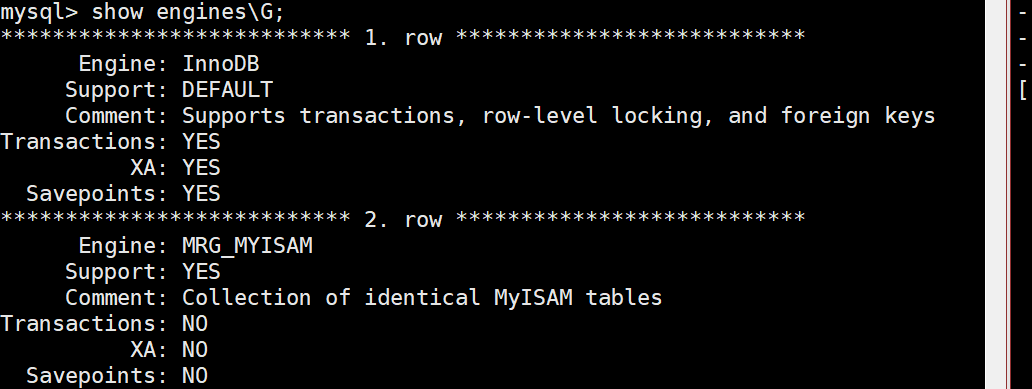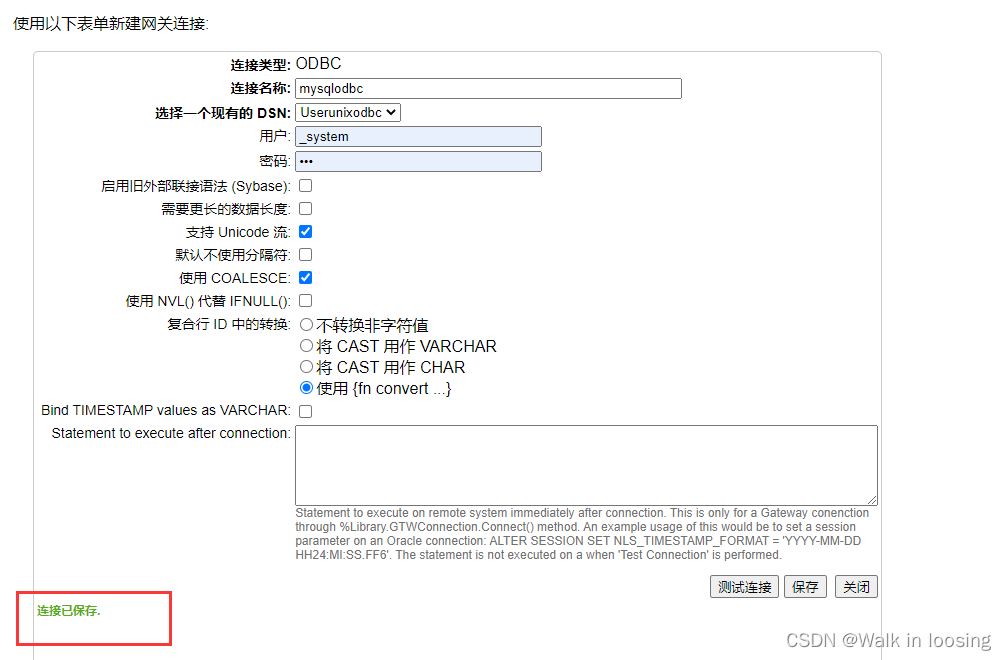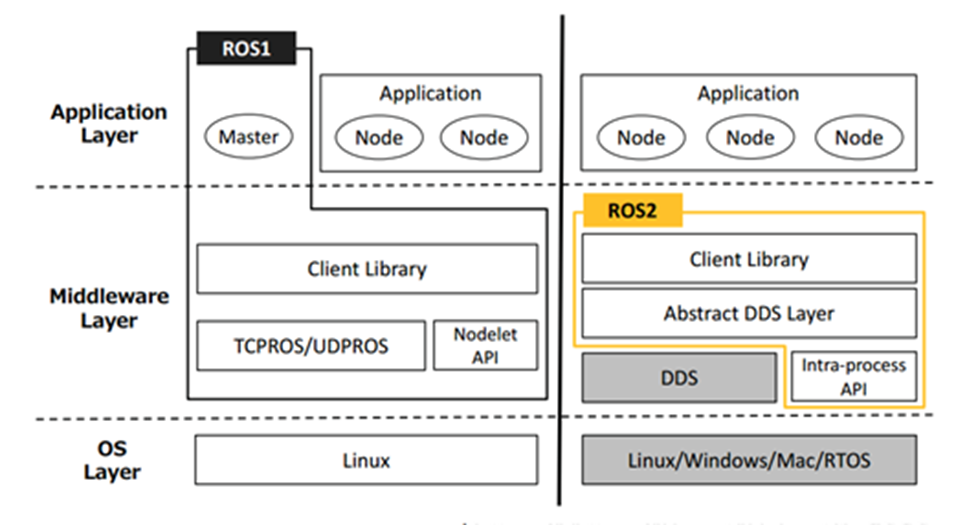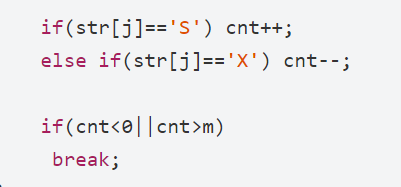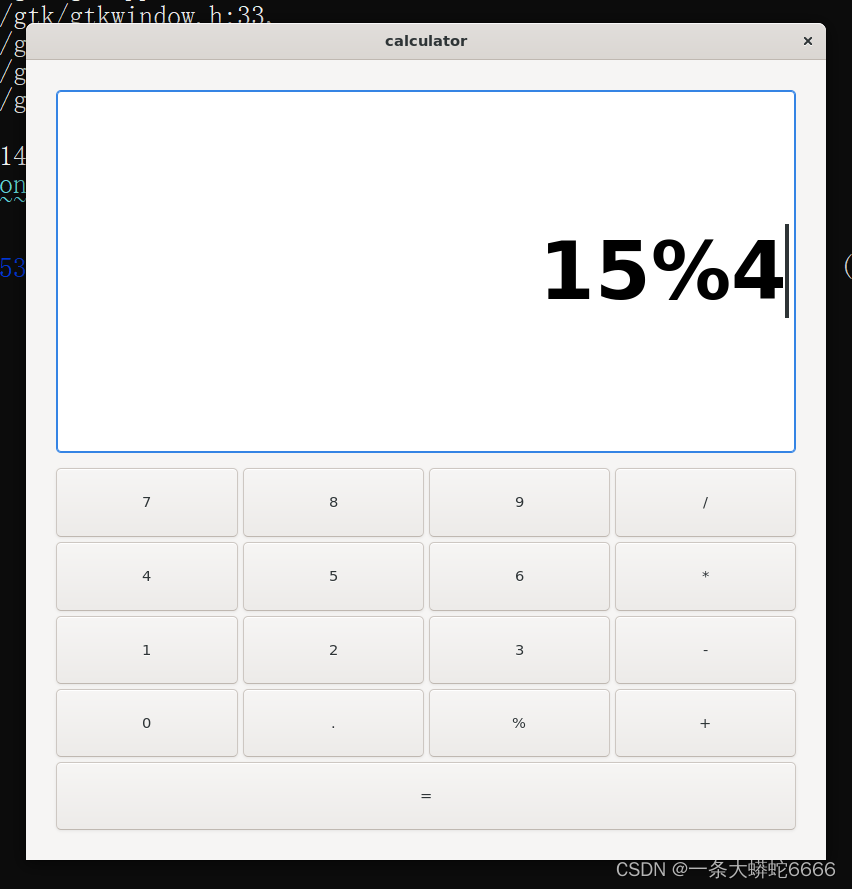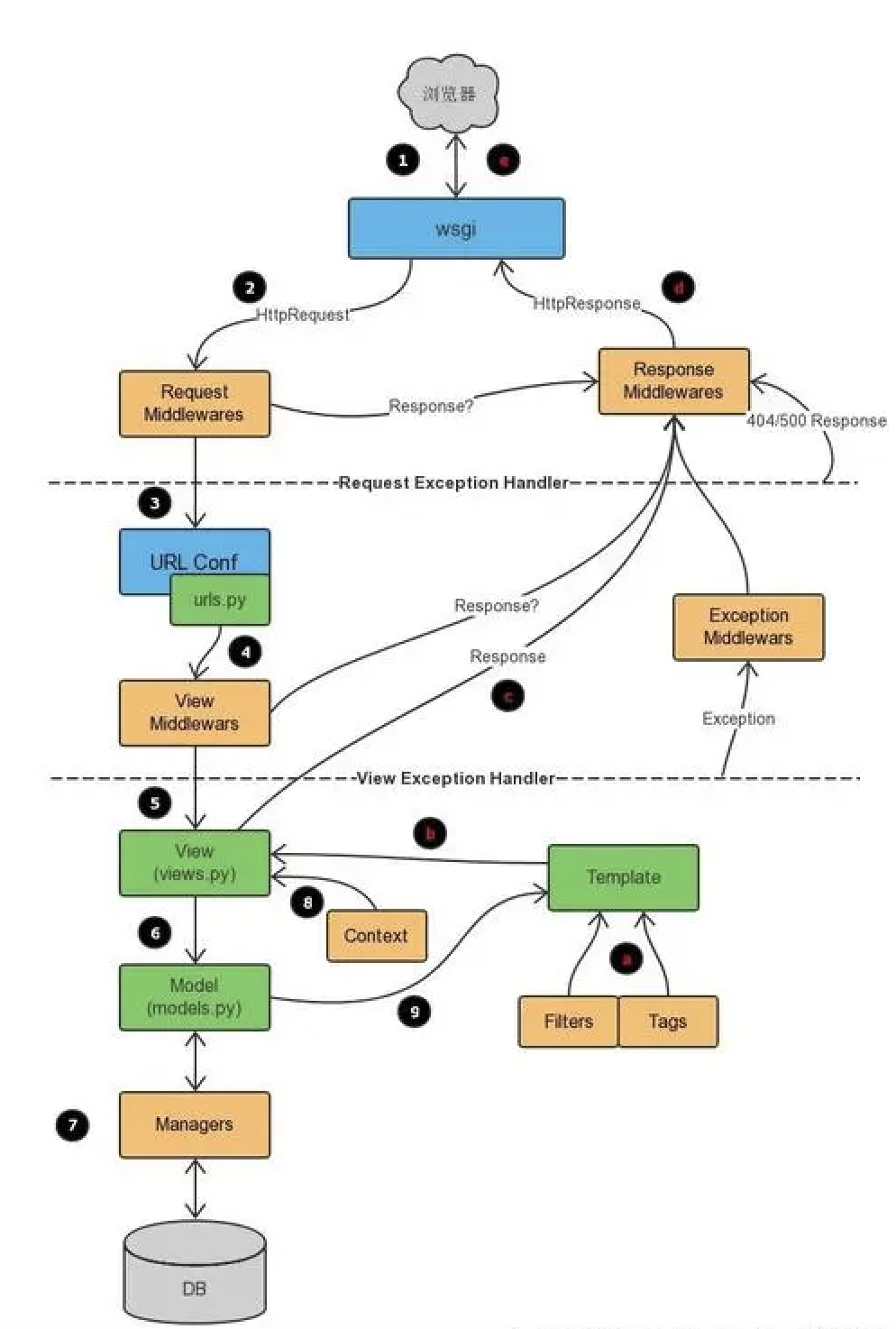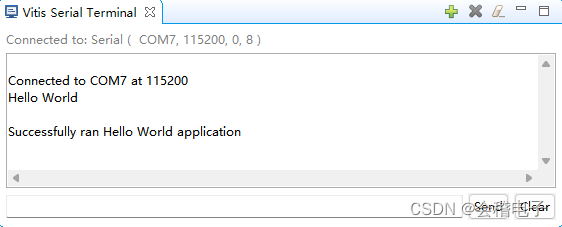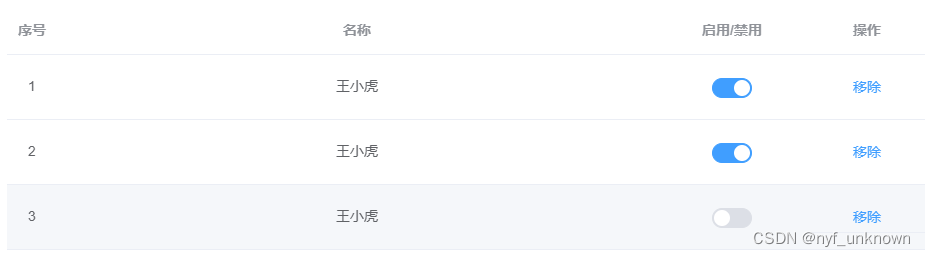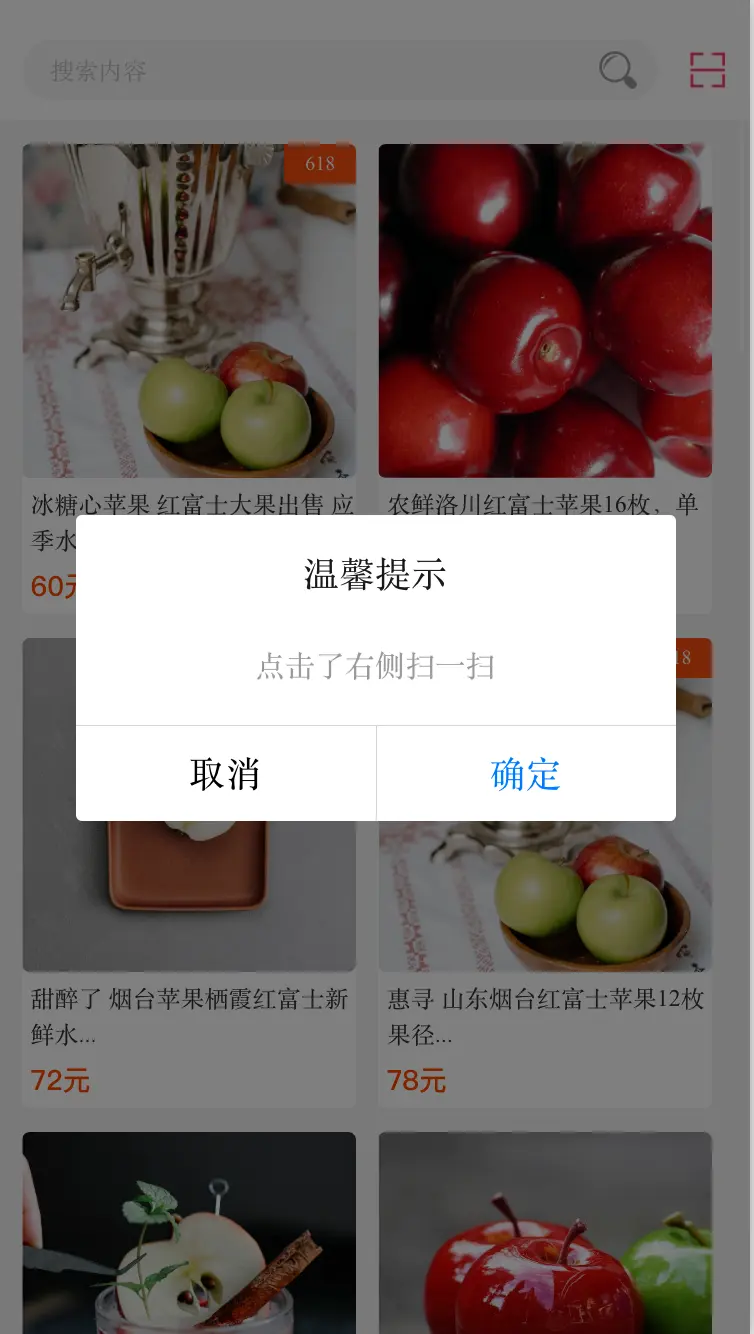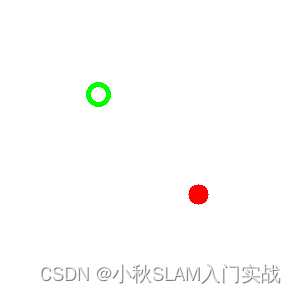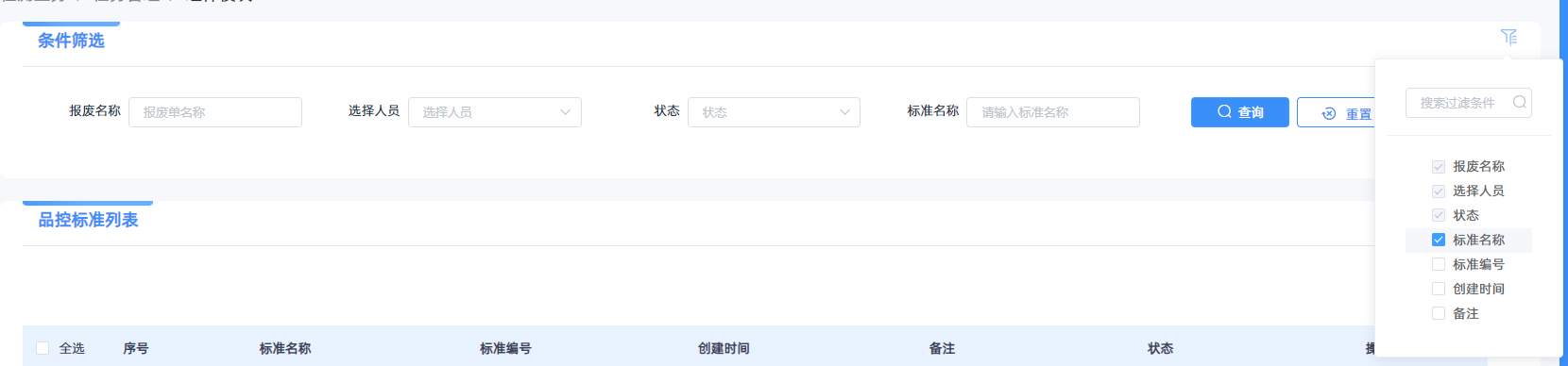其他软件或插件依赖于插值算法来放大图像,Topaz Gigapixel AI 则与众不同,它使用最先进的深度学习技术来扩大和增强图像。
它通过神经网络分析了数百万张照片,从而了解了不同的照片在放大时细节是如何损失的,以及如何为图像增强和添加自然细节。
官网地址
https://www.topazlabs.com/gigapixel-ai
主要特点
1、通过恢复图像中的真实细节来提高放大照片的实质清晰度,能将照片放大 600%,同时完美保留图像质量。

2、使用面部恢复 Face Recovery AI 恢复低分辨率面部的自然细节和纹理。

3、添加看起来完全自然的图像细节,清晰的边缘且无块状伪影。
山川纹理
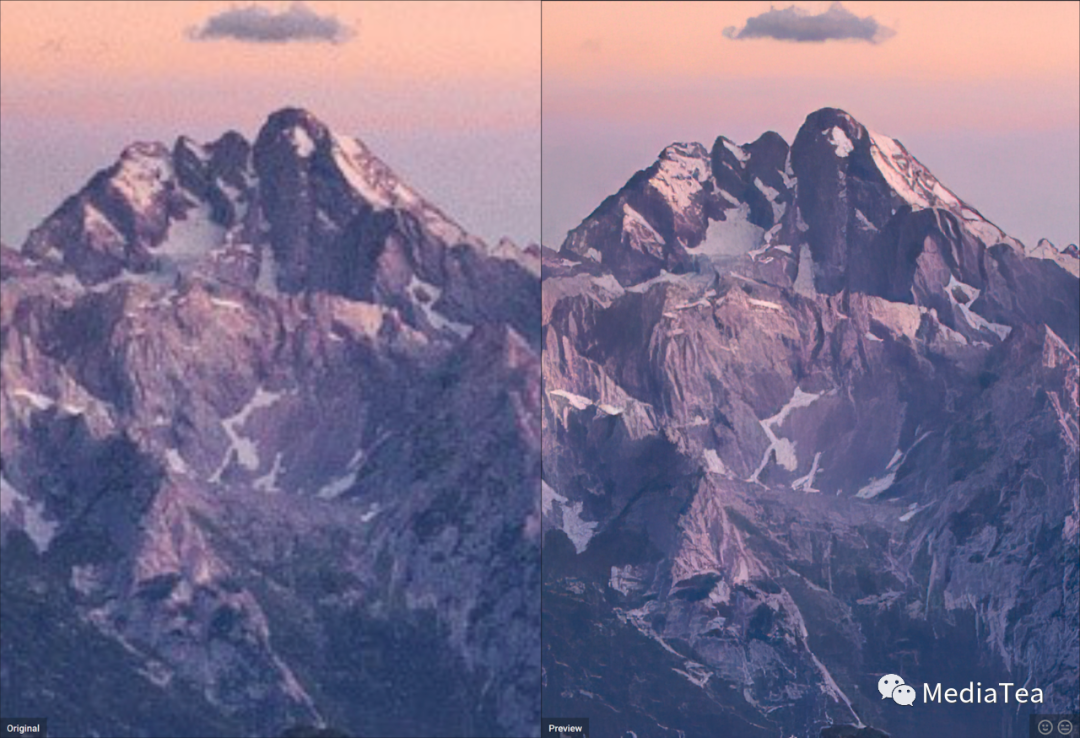
增强羽毛的质感
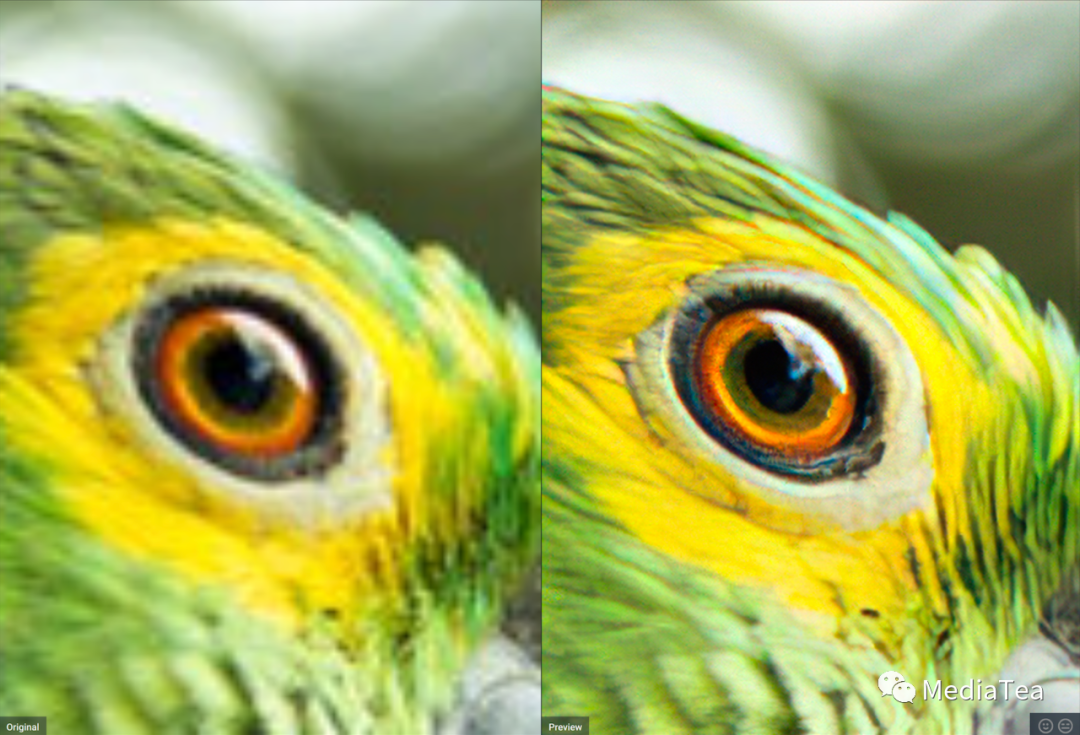
改善毛皮质地和清晰度

更高分辨率的风光片
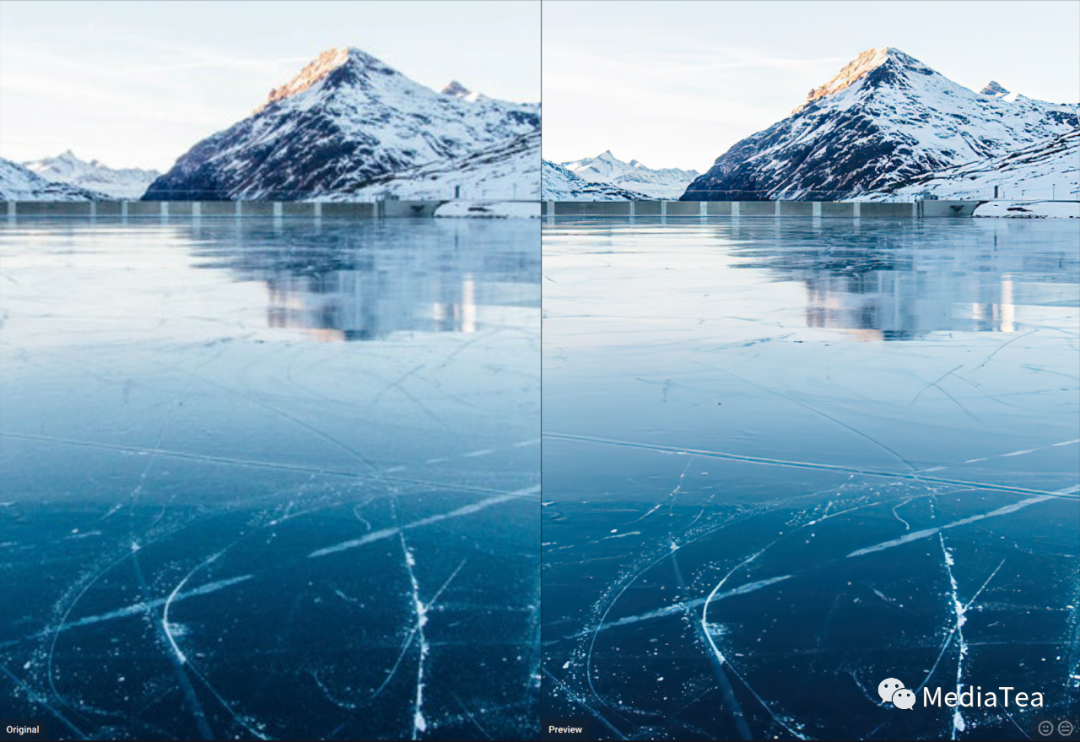
更详细的城市景观
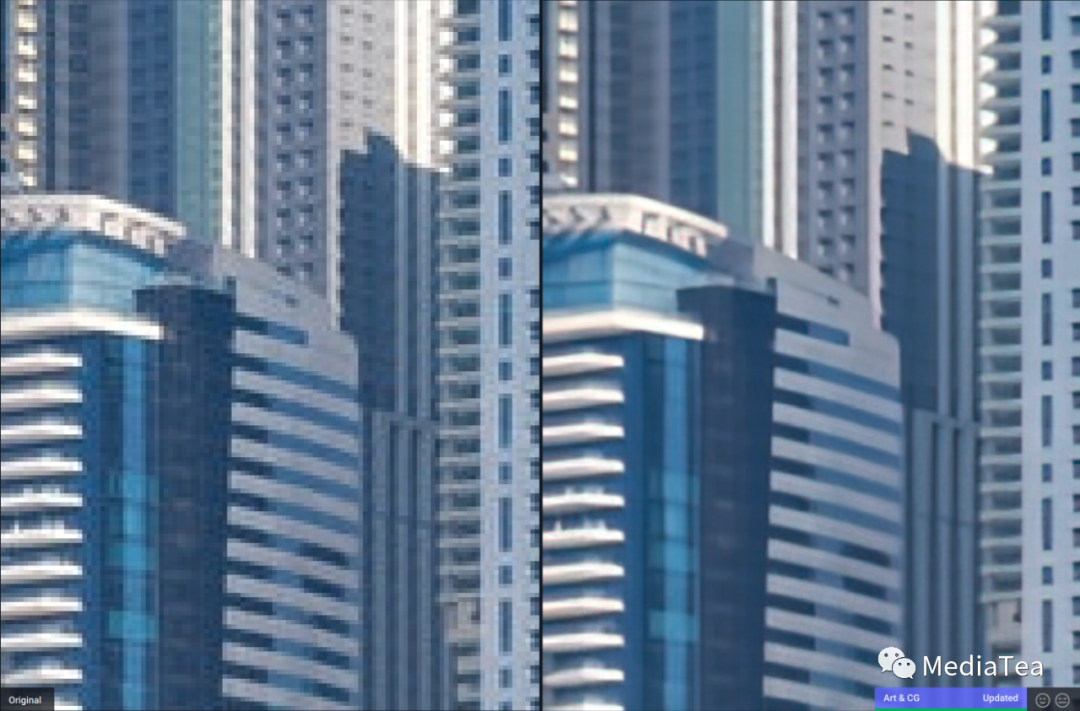
还能自动增强不同纹理的细节,比如织物和植物等。
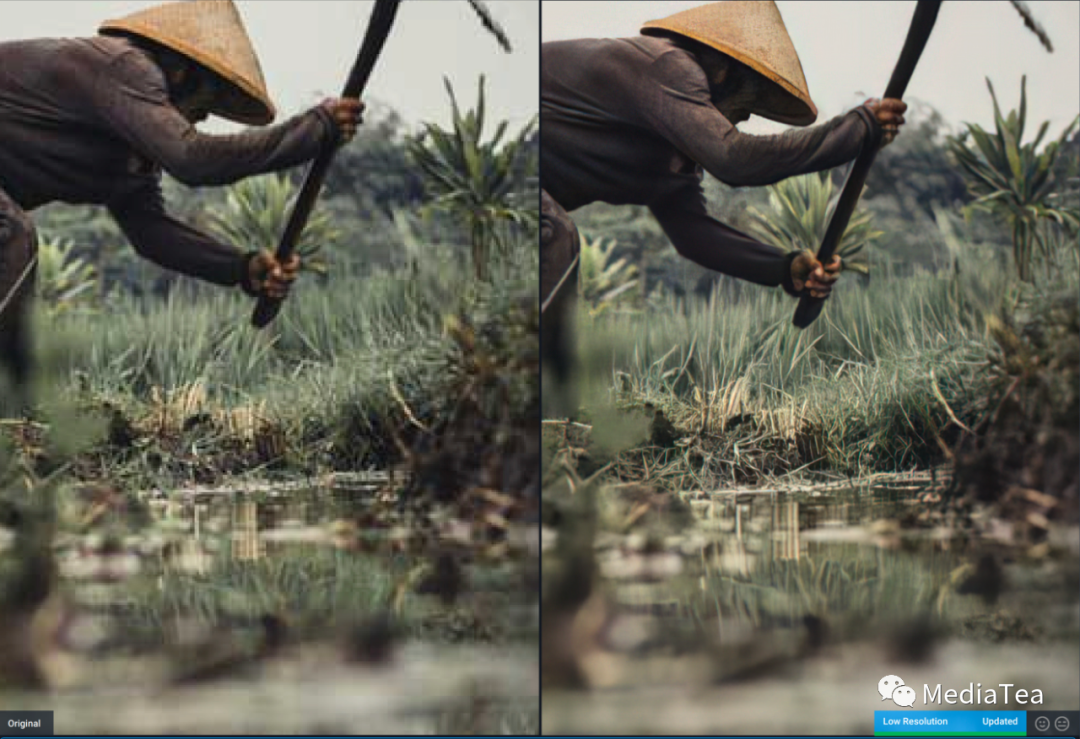
虽然 Gigapixel AI 最适合中等或高质量的输入图像,但它也可以在极低质量和压缩图像上创造奇迹。除了提高分辨率外,“非常压缩” Very Compressed模型还会自动删除 JPEG 压缩伪影、应用降噪并以自然的方式锐化输出。
4、通过提高图像的实际分辨率来提高 DPI 以及删除特写压缩伪影,从而创建更好的打印效果。

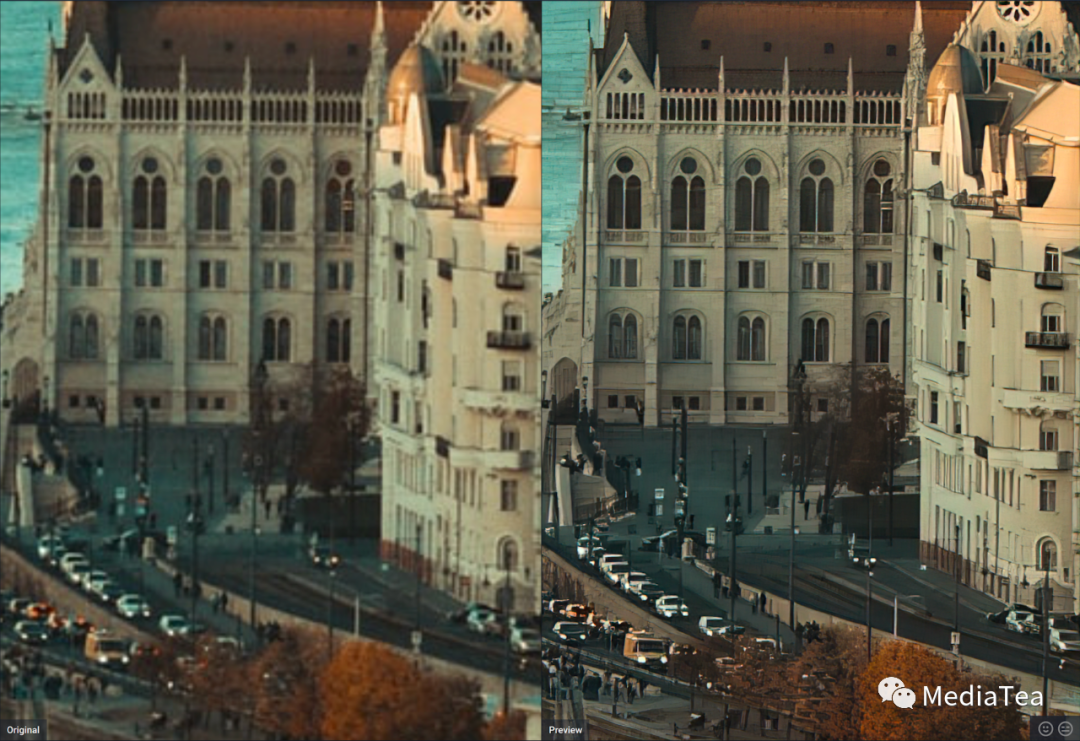
5、可批处理整个图像文件夹中的照片,专有的 AI 引擎可以使用电脑的 GPU 来加速图像处理过程。
◆ ◆ ◆
右侧面板说明
Topaz Gigapixel AI 既可以作为一个独立软件使用,也可以作为 Ps 和 Lr 的插件。
软件菜单:Help/Install Photoshop Plugin
安装好了以后,可以在Ps菜单:文件/自动/Topaz Gigapixel AI 找到。
提示:
不是在 Ps 的滤镜菜单中。
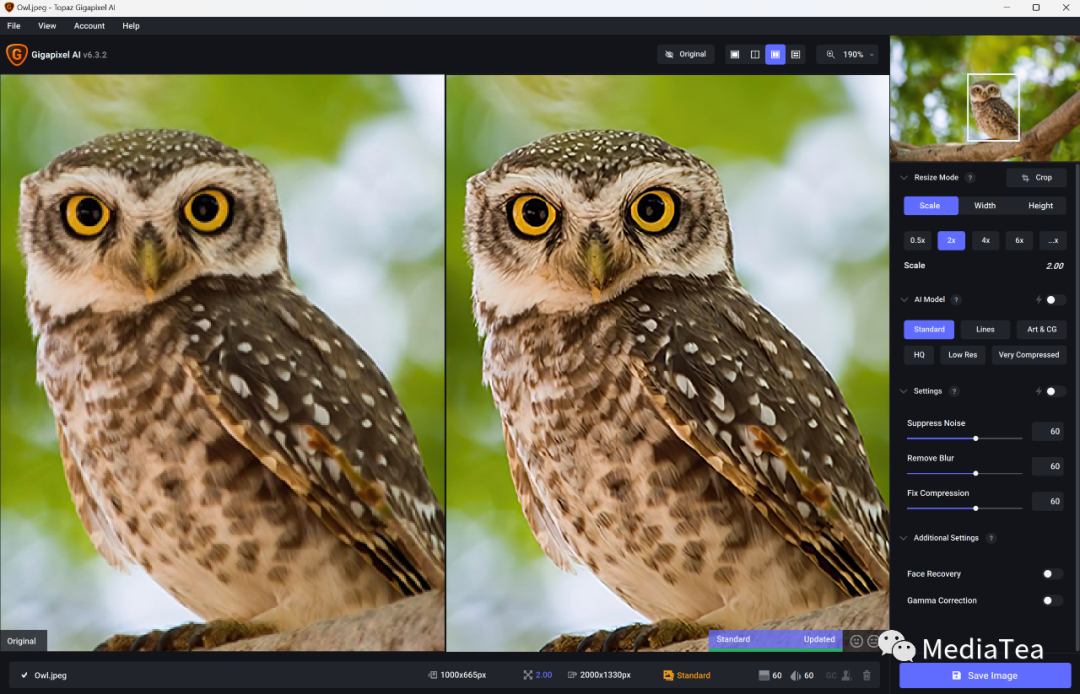
Resize Mode
尺寸调整模式

Crop
裁剪
依据选择的缩放比例或自由设置尺寸。
Scale
缩放
依据选择的系数进行缩放。
Width
宽度
设置输出的宽度。
单位包括像素 px、英寸 in以及厘米 cm等。
Height
高度
设置输出的宽度。
单位同上。
AI Model
AI 模型
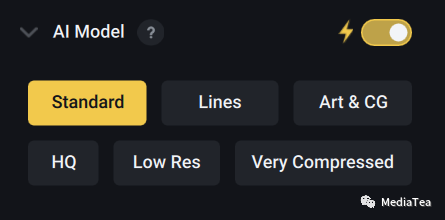
Standard
标准
适用于大多数图像。
Lines
线条
早期版本称为 Architectural(建筑),适用于有大量较粗线条的图像,比如建筑物、城市风光以及文字等。
Art & CG
艺术与卡通
适用于那些不是由相机所拍摄的图像,比如计算机图形、电脑绘画艺术作品、数码扫描图像,或者视频的截图等。
HQ
高质量
适用于来自现代相机的高质量照片,它们通常有丰富的细节和较少的压缩伪影。也可将此模型用于降噪和锐化之后的最后一步。
Low Res
低分辨率
即,Low Resolution,早期版本称为 Compressed(压缩),适用于有块状压缩伪像的图片。相对于 Very Compressed 模型,能保留更多的细节。
Very Compressed
非常压缩
适用于有大量压缩伪影的图片,比如,尺寸很小的图片、扫描的图像以及老的数码照片。
Settings
设置
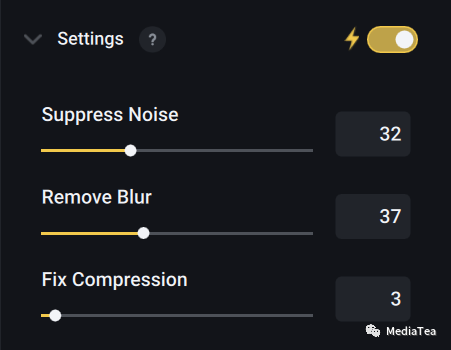
Auto
自动
根据图像特点自动设置下面的调整参数。
Suppress Noise
抑制噪点
使用 AI 技术尝试减少图像上的噪点。
Remove Blur
移除模糊
使用 AI 技术尝试使图像变得更清晰。
Fix Compression
修复压缩
使用 AI 技术尝试修复图像处理或压缩过程产生的块状伪影。
Additional Settings
额外设置
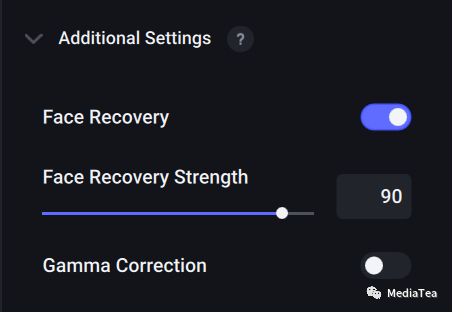
Face Recovery
面部恢复
尝试在图像中查找并恢复人类的脸部,适用于低分辨率、模糊的或有伪影 的脸部。如果用于高分辨率图像上,可能会减少脸部细节。
--Face Recovery Strength
面部恢复强度
控制恢复面部信息的锐度。
Gamma Correction
伽马校正
尝试在更高的 Gamma 色彩空间处理图像。对于那些高饱和的颜色,此项能使输出的图像有更多的细节和更少的颜色渗透 Color Bleed。

“点赞有美意,赞赏是鼓励”